Editace obrázků je umění, které vyžaduje hodně praxe a trpělivosti. Když pracuješ v Lightroom, je Předchozí/Další-porovnání nepostradatelným nástrojem pro sledování tvého pokroku. Tato funkce ti pomáhá nejen hodnotit tvé úpravy, ale také zabránit tomu, abys při úpravách přestřelil.
Nejdůležitější poznatky
- Předchozí/Další-porovnání slouží k tomu, aby ses mohl průběžně kontrolovat při úpravě svých obrázků.
- Můžeš přepínat mezi různými režimy zobrazení, abys změny lépe rozpoznal.
- Porovnávací funkce je obzvlášť užitečná pro zvýraznění kontrastů a detailů.
Krok za krokem návod k použití Předchozí/Další-porovnání v Lightroom
Aby ses mohl efektivně využít Předchozí/Další-porovnání v Lightroom, postupuj podle těchto kroků:
Nejprve otevři Lightroom a vyber obrázek, který chceš upravit. Dbej na to, abys byl v režimu celé obrazovky, abys měl lepší přehled o svých úpravách. K tomu můžeš použít odpovídající klávesu na klávesnici.
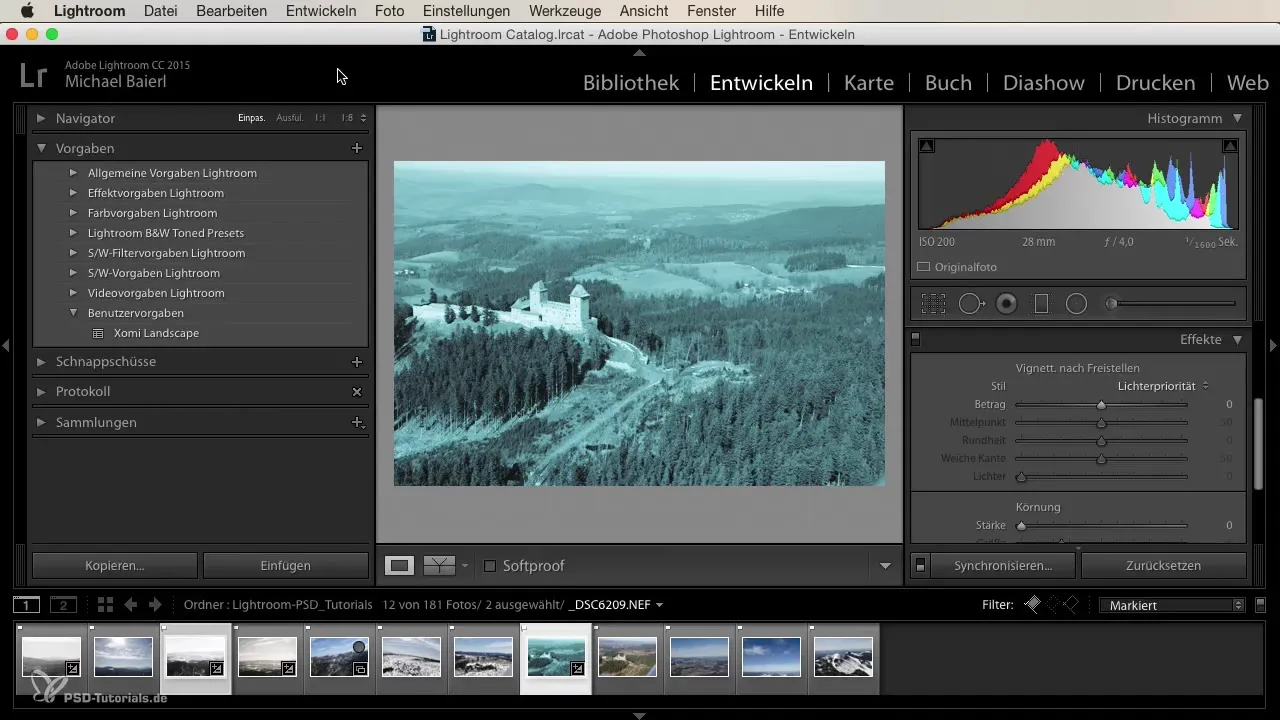
Aby ses udělal místo pro obrázek, skryj panely, které dočasně nepotřebuješ. To ti umožní prohlížet obrázek bez rušivých elementů. Klikni k tomu na odpovídající tlačítka, která jsou v uživatelském rozhraní Lightroom.
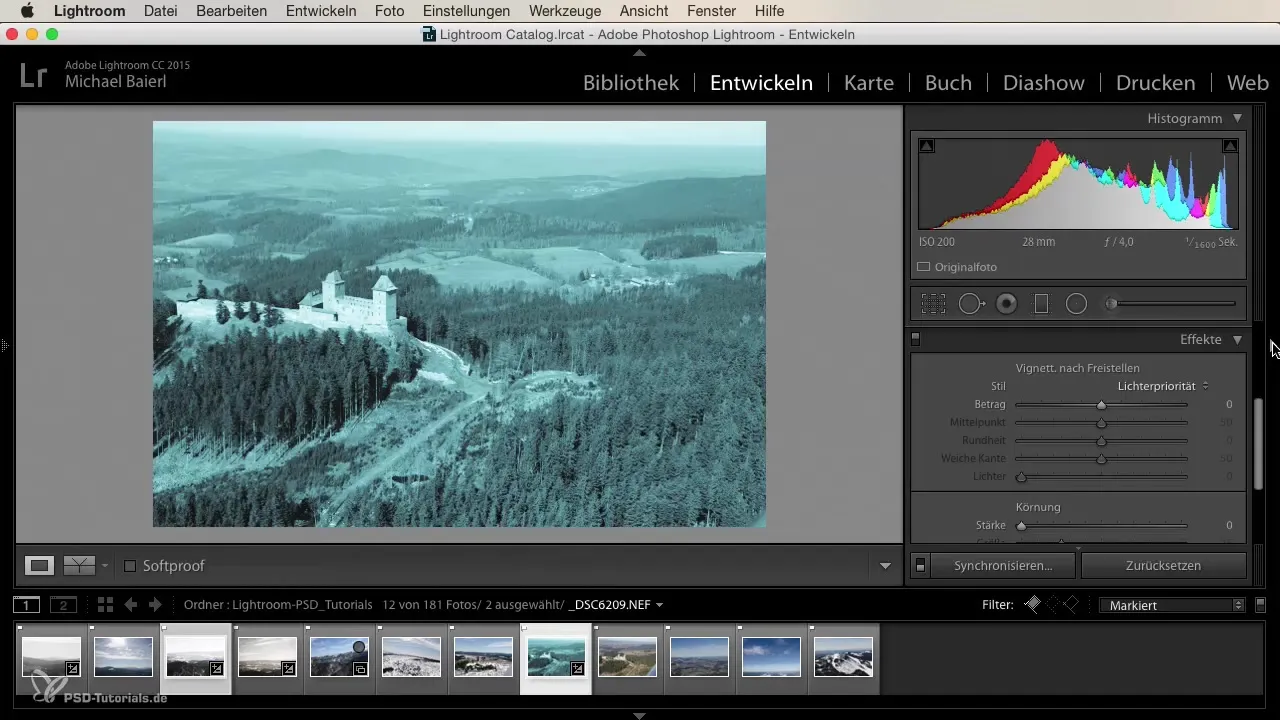
Nyní můžeš aktivovat funkci Předchozí/Další. Přejdi k volbě, která ti toto porovnání umožní, a vyber požadovaný způsob zobrazení. Lightroom ti nabízí několik možností, například zobrazení předchozího obrázku vlevo a upraveného obrázku vpravo. Tento pohled je obzvlášť užitečný, když pracuješ na široko.
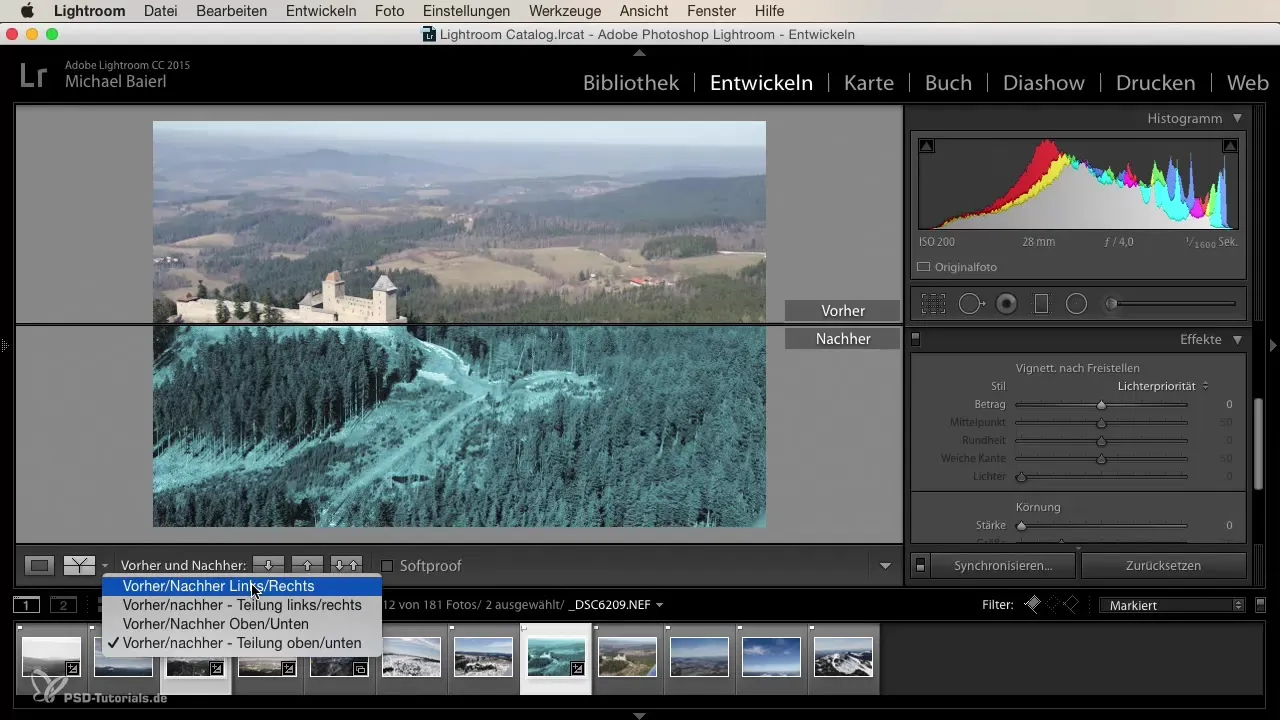
Přepínej pomocí šipkových kláves mezi obrázky, které jsi editoval. To je rychlý způsob, jak zkontrolovat, jak tvoje úpravy ovlivnily celkový vzhled. Dbej na detaily, jako je odstín a kontrast, které jsou způsobeny různými úpravami.
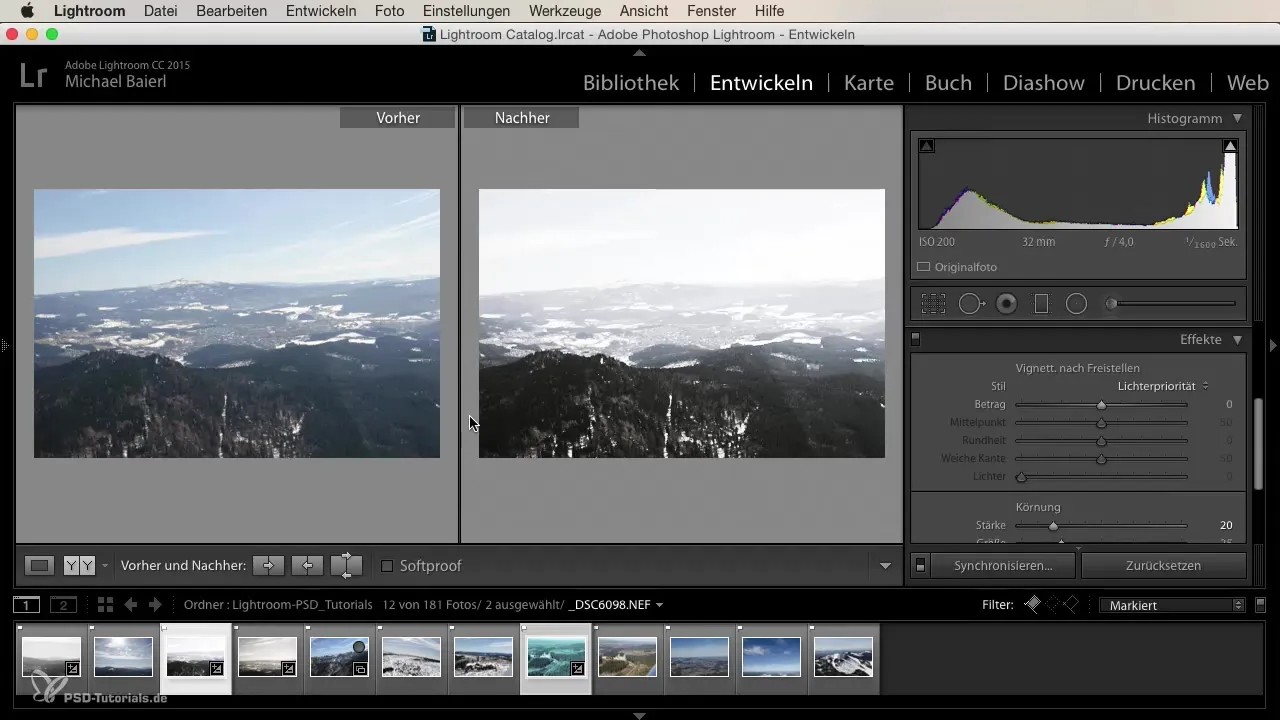
Jak procházejí obrázky, můžeš poznat, zda je kontrast příliš silný nebo příliš slabý, nebo zda je zde ještě potenciál ke zlepšení. Používej šipkové klávesy, abys měl představu, zda se tvůj aktuální vývoj ubírá správným směrem.
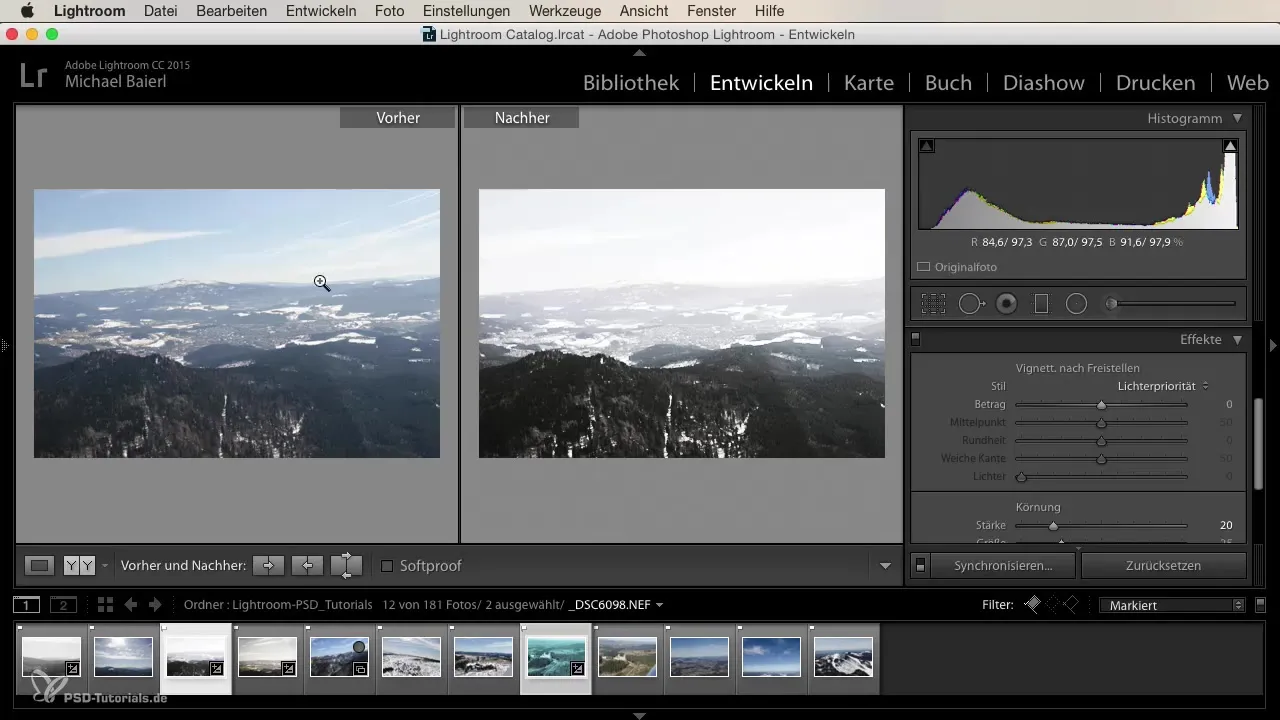
Také uvažuj, zda chceš znovu upravit určité oblasti obrázku, například mraky nebo horizont. Můžeš s úpravovými nástroji dále vylepšovat, aby ses postaral o větší kresbu v mracích a vyrovnal horizont.
Jedním ze způsobů, jak zjistit, zda jsi provedl správné úpravy, je použití modulu Předchozí/Další v rozděleném zobrazení. To ti dává přímé porovnání obou scénářů a pomáhá ti rozpoznat, kde musíš něco omezit nebo provést další úpravy.
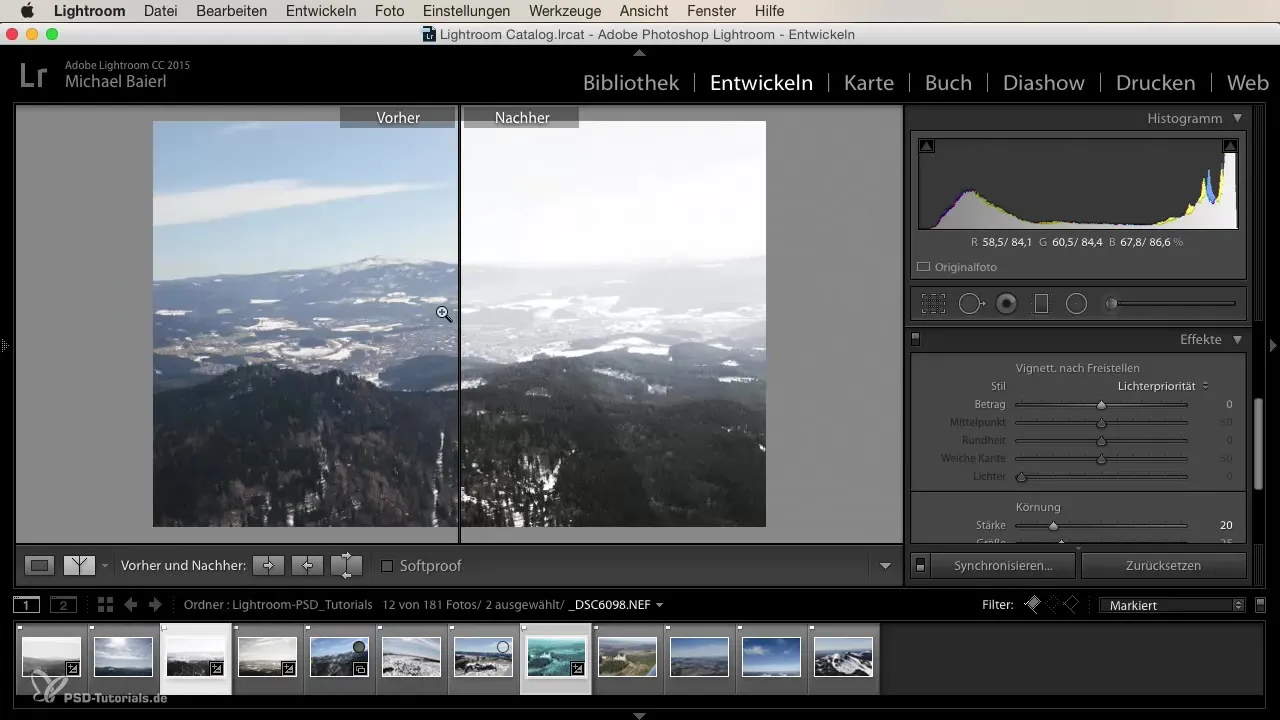
Když pravidelně používáš porovnání, získáš lepší cit pro své úpravy a pro to, co je skutečně potřeba v obrázku. Je důležité neustále kontrolovat a případně se vrátit zpět, abys zajistil, že jsi s konečným výsledkem spokojen.
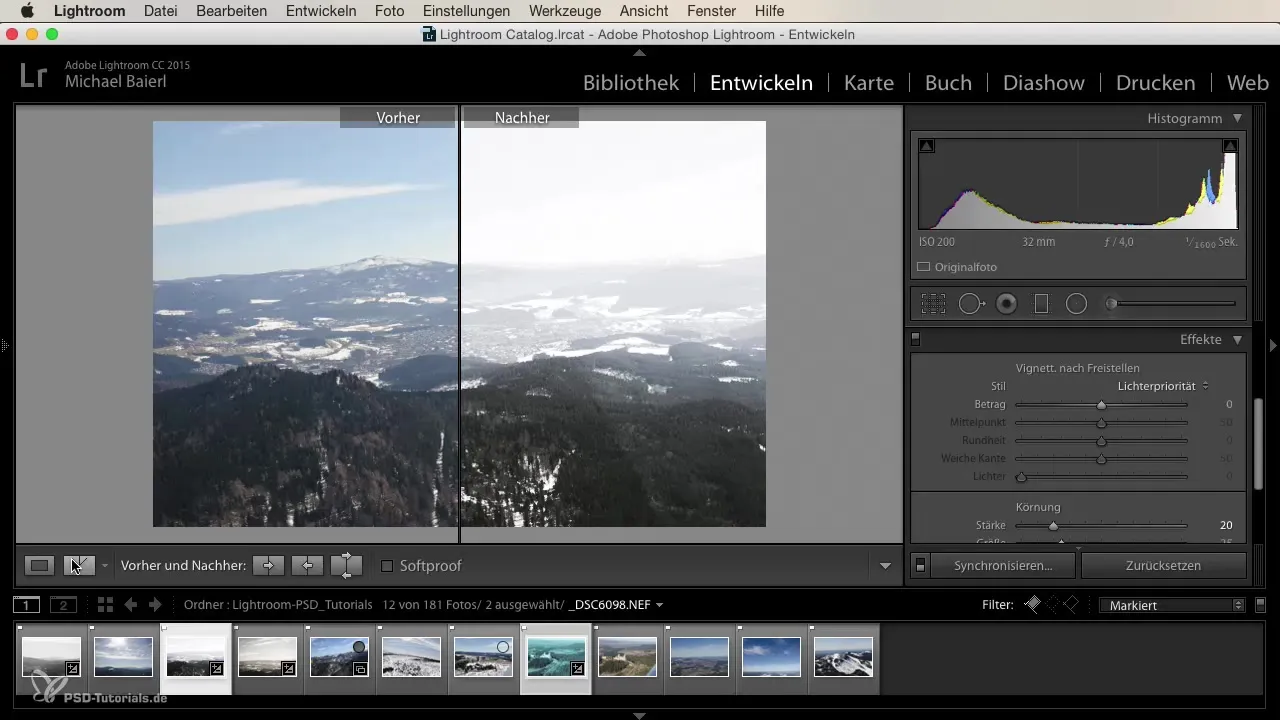
Souhrn
Se funkcí Předchozí/Další-porovnání v Lightroom můžeš efektivně kontrolovat svou editaci obrázků. Využij různé možnosti zobrazení, abys sledoval svůj pokrok a prováděl cílené úpravy. Dbej na to, abys pravidelně kontroloval, zda tvé úpravy souhlasí s tvou vizí.
Často kladené otázky
Jak aktivuji zobrazení Předchozí/Další v Lightroom?Můžeš aktivovat zobrazení Předchozí/Další výběrem příslušné volby v uživatelském rozhraní a přizpůsobením způsobu zobrazení podle potřeby.
Proč je důležité Předchozí/Další-porovnání?Pomáhá ti kontrolovat tvé úpravy a zajistit, že nepředěláváš svůj obrázek a zmiňuješ důležité detaily.
Mohu přepínat mezi různými režimy zobrazení?Ano, Lightroom ti nabízí několik režimů zobrazení pro Předchozí/Další-porovnání, mezi kterými můžeš libovolně přepínat, abys viděl nejlepší výsledky.


